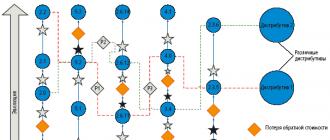Судя по отзывам активных пользователей программы Skype,одной из распространенных проблем, с которой они сталкиваются, является невозможность удалить это ПО со своего компьютера.Все сложности связаны с устройством самого программного обеспечения. Разработчики явно были заинтересованы в том. Чтобы вы оставались с ними как можно дольше! Итак, что делать, если не удаляется старая версия скайпа?
Подготавливаемся к удалению. Чистим историю
В Skype не предусмотрена функция автоматического удаления истории переписки. Поэтому устанавливая новую версию, можно столкнуться с тем, что все старые и ненужные данные будут перенесены туда, без нашего ведома. Поэтому для начала необходимо и другие данные из него, а потом уже удалять и сам Skype. Как это сделать? На самом деле все очень просто попробуйте выполнить следующее:
- Войдите в Skype.
- Найдите вкладку инструменты.
- В выпадающем окне выбираем настройки.
- Открывается новая вкладка, ищем значок безопасность.
- После нажатия на него, с левой стороны открывшегося окна приблизительно посерединеищем кнопку очистить историю, кликаем на нее.

Все! Теперь программа полностью подготовлена к удалению. Можно приступить непосредственно к безвозвратному удалению ее из компьютера.
Внимание! Разработчики уверяют, что если не пользоваться зарегистрированным аккаунтом, в течение 72 часов он будет полностью удален из реестра. Поэтому, если удалить старый Skype правильно, можно полностью избавиться от него!
Дальше больше – удаляем старый скайп полностью!
Продолжаем расписывать поэтапный план, что делать, если старый скайп не удаляется . Если вы уже удалили старую переписку, осталось деинсталлировать само программное обеспечение. Делается это следующим образом:
- Закройте программу. Спасительный красный крестик в этом случае не поможет. Программное обеспечение настроено таким образом, чтобы просто сворачивать Skype и оставлять его в рабочем режиме. Для выхода потребуется найти иконку программы визу экрана. Кликаем на нее правой кнопкой мыши и в появившемся окне выбираем кнопку «выйти из Skype». Подтверждаем, что действительно хотим это сделать.
- Теперь воспользуемся помощью установленной операционной системы. В панели пуск ищем окно «панель управления», там выбираем графу «программы и компоненты». Кликаем на нееи в открывшемся списке ищем Skype.
- Выбираем его и нажимаем удалить.
- Ожидаем завершения процесса и перезагружаем компьютер.
Все старый Skype полностью удален можно .
Альтернативные способы решения проблемы
Если, все вышеперечисленное не помогло. А такое бывает! Можно воспользоваться программным обеспечением,специально предназначенным для удаления ненужных программ и другого системного мусора. Одной из таких программ является Revo Uninstaller. Она позволяет полностью уничтожить все существующие файлы. Кстати, нелишним будет проверить с ее помощью и наличие старых папок Skype. Также на помощь может прийти и знакомая . Она также проверяет все файлы и подчищает весь оставшийся после работы программы мусор. Если и это не помогло тогда можно пойти другим путем. Вместо первого шага описанного выше. Делаем следующее:
- Открываем меню пуск.
- Ищемадрес C:\Documents and settings\имя_пользователя_windows\Application data\Skype\.
- Удаляем все найденные папки.Это должно помочь.
Вся информация об аккаунте в конечном итоге хранится именно у вас на компьютере, поэтому после деинсталляции необходимых файлов старый Skype будет полностью удален.
Важно! Чтобы пользователь смог удалить необходимые папки у него должны быть права администратора. Также потребуется включить функцию отображения скрытых файлов.
Обновление программы приносит с собой не только новые функции, но и различные баги. Инсталляция свежего клиента может стать причиной зависания, проблем с авторизацией, запуском и т.д. Поэтому многие юзеры интересуются, как вернуть старый Скайп, который был до обновления и исправно работал? Существует несколько способов отката утилиты.
Переустановка программы
Самый простой метод – удаление и установка старой версии утилиты. Однако у способа есть ощутимый недостаток. У пользователя должен быть сохранён инсталлятор предыдущего клиента Skype. С официального ресурса можно скачать только самое свежее приложение, устаревшее обеспечение удаляется. Загружать установочный файл с малознакомых ресурсов не рекомендуется.
Для переустановки нужно:
Устаревшие версии Skype могут работать некорректно. В старых утилитах появляются глюки, ухудшается производительность и т.д.
Откат системы
Старые клиенты Скайпа привлекают пользователей привычным интерфейсом, отсутствием багов и ошибок, простыми и понятными настройками и т.д. После каждого обновления тысячи юзеров начинают «плеваться» и жаловаться на изменения в любимой программе. Некоторые пользователи даже готовы пойти на кардинальные меры, вроде отката операционной системы.
Что же нужно для возвращения любимой версии программы?
Для отката операционки нужно:

Если откат прошёл успешно, пользователю необходимо стереть последний файл с резервным копированием. После завершения процедуры нужно запустить мессенджер, ввести личные данные и авторизоваться.
Чаще всего требуется из-за необходимости ручного обновления клиента, если невозможно его выполнить в автоматическом режиме. Но бывают и другие причины, на основании которых оно может потребоваться. Проще всего деинсталлировать Скайп штатными средствами Windows, но не всегда это удается, в таком случае на помощь приходят сторонние программы.
Штатные средства
Система Windows позволяет удалять любые приложения, если в процессе не возникает никаких осложнений. Чтобы деинсталлировать Skype, для начала перейдите в панель управления. Делается это в «Пуск» или сочетанием клавиш Win (находится между Alt и Ctrl слева клавиатуры) + X. Там откройте пункт «Программы и компоненты». Название может отличаться в зависимости от версии операционной системы. Откроется окно со списком всех программ.
Там найдите Skype. Нажмите по названию правой клавишей и выберите пункт «Удалить/изменить». Еще можно просто дважды кликнуть по названию. Активируется процесс деинсталляции. Действуйте согласно подсказкам на экране и дождитесь его окончания.
Сторонние программы
Когда не удается удалить старую версию Skype штатными средствами, возникают различные ошибки, то можно воспользоваться сторонним софтом.
Microsoft Fix It
Microsoft Fix It - это утилита от Microsoft, которая не только удаляет программы, но и устраняет возможные ошибки, связанные с ними. Скачать ее можно по ссылке . Ее не нужно устанавливать, сразу же после запуска дистрибутива начинается использование.




CCleaner
CCleaner - мощная утилита, предназначенная для очистки компьютера. Она отлично заменяет встроенный сервис по удалению программ. Скачать ее можно с сайта . Выбирайте на странице бесплатную версию. После запуска утилиты, переходите в раздел «Реестр».

Там жмите на «Поиск проблем – Исправить». Согласитесь с сохранением резервной копии. Теперь переходите в раздел «Сервис» и выберите нужную программу для удаления. Вот еще один вариант того, как удалить старый Скайп.
Чаще всего требуется из-за необходимости ручного обновления клиента, если невозможно его выполнить в автоматическом режиме. Но бывают и другие причины, на основании которых оно может потребоваться. Проще всего деинсталлировать Скайп штатными средствами Windows, но не всегда это удается, в таком случае на помощь приходят сторонние программы.
Штатные средства
Система Windows позволяет удалять любые приложения, если в процессе не возникает никаких осложнений. Чтобы деинсталлировать Skype, для начала перейдите в панель управления. Делается это в «Пуск» или сочетанием клавиш Win (находится между Alt и Ctrl слева клавиатуры) + X. Там откройте пункт «Программы и компоненты». Название может отличаться в зависимости от версии операционной системы. Откроется окно со списком всех программ.
Там найдите Skype. Нажмите по названию правой клавишей и выберите пункт «Удалить/изменить». Еще можно просто дважды кликнуть по названию. Активируется процесс деинсталляции. Действуйте согласно подсказкам на экране и дождитесь его окончания.
Сторонние программы
Когда не удается удалить старую версию Skype штатными средствами, возникают различные ошибки, то можно воспользоваться сторонним софтом.
Microsoft Fix It
Microsoft Fix It - это утилита от Microsoft, которая не только удаляет программы, но и устраняет возможные ошибки, связанные с ними. Скачать ее можно по ссылке . Ее не нужно устанавливать, сразу же после запуска дистрибутива начинается использование.




CCleaner
CCleaner - мощная утилита, предназначенная для очистки компьютера. Она отлично заменяет встроенный сервис по удалению программ. Скачать ее можно с сайта . Выбирайте на странице бесплатную версию. После запуска утилиты, переходите в раздел «Реестр».

Там жмите на «Поиск проблем – Исправить». Согласитесь с сохранением резервной копии. Теперь переходите в раздел «Сервис» и выберите нужную программу для удаления. Вот еще один вариант того, как удалить старый Скайп.
Или установить его новейшую версию требуется удалить с компьютера старую. И на этом этапе у некоторых пользователей возникают проблемы: им не удается удалить более раннюю версию Skype . Чаще всего это обнаруживается уже во время установки новой версии, когда инсталляция вдруг прекращается с кодом ошибки 1603.
Причина
Причина, по которой не получается провести полное удаление старой версии, как правило, кроется в том, что стандартные средства операционной системы проводят деинсталляцию слишком «бережно». При этом в системе часто остаются «хвосты» уже удаленных приложений в виде файлов конфигурации, записи в реестре, информация об аккаунте и прочий «мусор». Со временем все это накапливается на жестком диске и способно существенно затормозить систему.
Решение
Вообще, основных способов удаления любого приложения три:
- деинсталляция штатными средствами самой операционной системы;
- удаление встроенными в приложение деинсталляторами;
- приложения от сторонних разработчиков.
Если традиционными методами Скайп удалить не получается, на помощь могут прийти программы и утилиты со стороны. Например, утилита от Майкрософт Microsoft Fix it. Она позволяет не только полностью удалить ненужный файл, но и очистить Корзину (случается, что файлы оттуда категорически отказываются стираться), а также провести автоматический поиск некоторых ошибок в операционной системе. К сожалению, утилита не поддерживается в Windows 10.
Другим полезным средством является программка Revo Uninstaller. Она помогает удалить ненужные «остатки» деинсталлированных приложений.
И, конечно, знаменитый CCleaner – утилита, проверенная временем. Она не только удаляет «мусорные» файлы, но и чистит реестр в автоматическом режиме.